'>
Kui proovite sülearvutis muusikat või videot mängida, kuid leidke see lihtsalt üles sisekõlaritest pole heli ? Sa oleks väga nördinud. Kuid see pole probleem, mida ei saa enam lahendada. Põhjuse väljaselgitamiseks järgige seda juhendit ja proovige seda lihtsate lahendustega parandada.
1. Kontrollige kõlarite helitugevust
2. Määrake oma kõlarid vaikeseadmena
3. Installige uuesti helikaardi draiver
4. Uuendage helikaardi draiverit
1. parandus: kontrollige kõlarite helitugevust
1)Veenduge, et teie sülearvuti heli ei oleks summutatud.
2) Klõpsake nuppu heli ikooni tegumiribal ja valige Mikser .

3) Helitugevuse suurendamiseks lohistage liugurit, et kontrollida, kas heli võiks töötada.
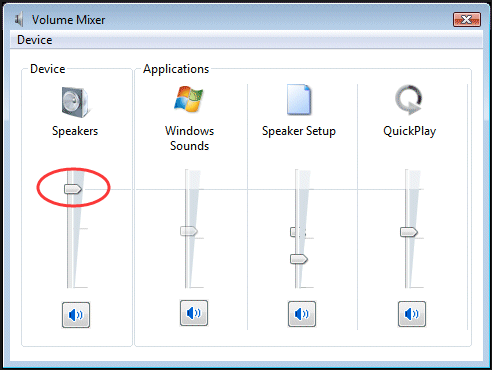
Parandage 2: määrake oma kõlarid vaikeseadmena
1) Paremklõpsake ikooni s ebameeldiv ikooni tegumiribal. Seejärel klõpsake nuppu Taasesitusseadmed .
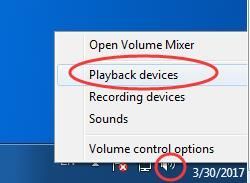
2)Tõstke oma kõlarid esile ja klõpsake siis Määra vaikimisi . Klõpsake nuppu OKEI.
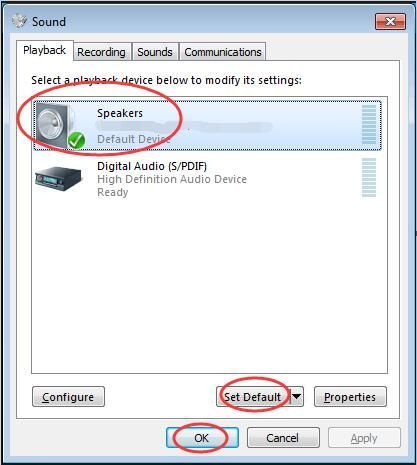
Märge: Kui te ei leidnud kõlareid taasesitusseadmete loendist, võib see olla keelatud.
Selle näitamiseks tehke lihtsad sammud.
1) Paremklõpsake aknas Heli taasesitusseadmete loendi tühjal alal. Seejärel vali Kuva keelatud seadmed .
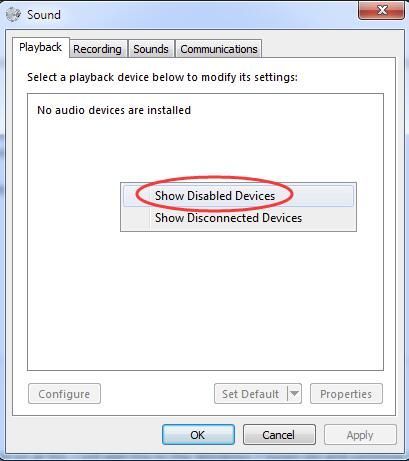
2) Kui teie kõlarid ilmuvad, paremklõpsake sellel valimiseks Luba . Seejärel saate selle seadistada vaikeseadmena.
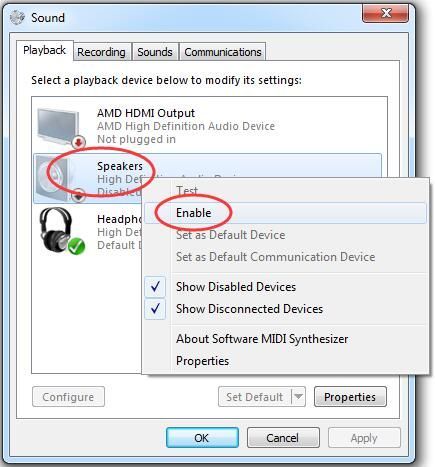
Parandage 3: Installige helikaardi draiver uuesti
1) Vajutage nuppu Windows logoklahv + R klahvi avamiseks koos Jookse kasti.
2) tüüp devmgmt.msc . Seejärel klõpsake nuppu Okei avama Seadmehaldus .

2) Laienda Heli-, video- ja mängukontrollerid . Siis right klõpsake oma helikaardi nimel ja klõpsake nuppu Desinstalli .
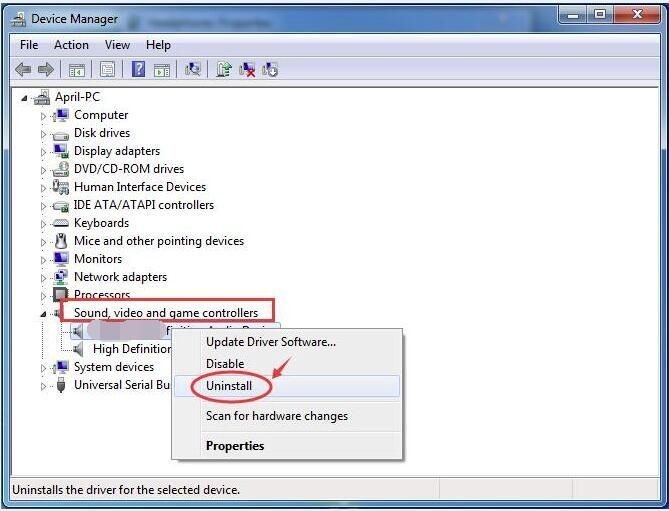
3) Märkige Kustutage selle seadme draiveritarkvara. Seejärel klõpsake nuppu Okei kinnitada.
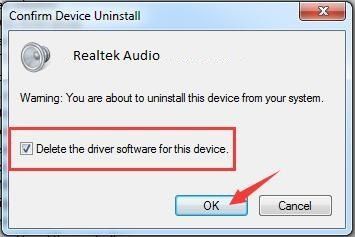
4) Muutuste jõustumiseks taaskäivitage arvuti. Windows installib helidraiveri teie jaoks nüüd automaatselt uuesti.
5)Kontrollige, kas kõlarid töötavad nüüd teie sülearvutis.
Parandage 4: värskendage helikaardi draiver
Kui probleemid 1-3 ei lahendanud probleemi, värskendage kindlasti helikaardi draiverit.
Helihalduri värskendamiseks võite uuesti kasutada seadmehaldurit. Microsoft võib leida teie jaoks uusima draiveri. Kuid mõnel põhjusel ei suuda Microsoft mõnikord uusimat draiverit tuvastada. Selle tulemusena öeldi teile: teie seadme parim draiveritarkvara on juba installitud. Uusima draiveri puudumise vältimiseks on teil suurepärane valik - kasutades äärmiselt kasulikku draiveritööriista - Juhi lihtne .
Sellel on kaks versiooni. Proovige seda Tasuta versioon , pakub see installimiseks uusimaid draivereid. Aga kui täiendate versioonile PRO versioon , saate kõik oma draiverid, sealhulgas helikaardi draiverid, ajakohastada vaid ühe klõpsuga - Värskenda kõik .
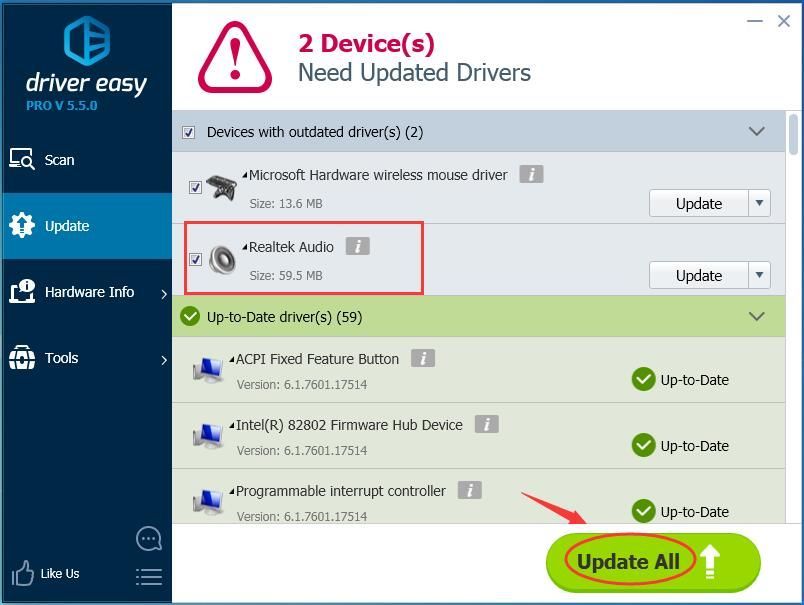 Driver Easy'i Pro versioon on varustatud täieliku tehnilise toega.
Driver Easy'i Pro versioon on varustatud täieliku tehnilise toega. Kui vajate abi, võtke ühendust Driver Easy tugitiim kell support@drivereasy.com .
Loodetavasti töötavad sülearvuti kõlarid nüüd õigesti.
Kõik probleemid jätke lihtsalt oma kommentaar allpool, aitäh.




![[Fixed] Dev Error 6164 in Modern Warfare & Warzone](https://letmeknow.ch/img/program-issues/94/dev-error-6164-modern-warfare-warzone.jpg)

